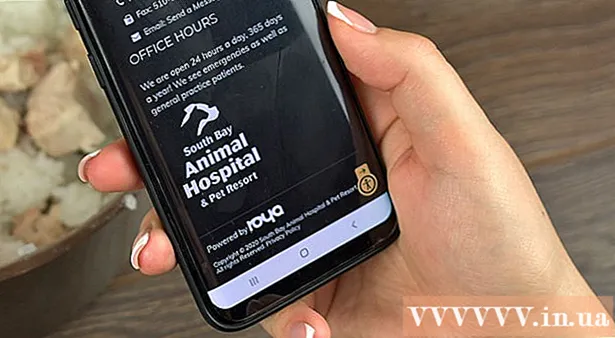Schrijver:
Lewis Jackson
Datum Van Creatie:
7 Kunnen 2021
Updatedatum:
1 Juli- 2024
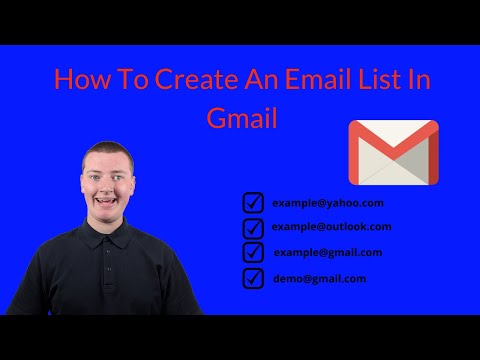
Inhoud
Deze wikiHow leert je hoe je een mailinglijst maakt voor massa-mailing in Gmail. Merk op dat je geen vergelijkbare lijst kunt maken met de Gmail-app op je telefoon.
Stappen
Deel 1 van 2: Maak een mailinglijst
Bezoek de startpagina van Gmail. Het pad is https://www.mail.google.com/. Als je al bent aangemeld bij Gmail, open je je inbox.
- Als u niet bent aangemeld bij Gmail, klikt u op AANMELDEN (AANMELDEN) in de rechterbovenhoek van de pagina en voer vervolgens uw e-mailadres en wachtwoord in.

Klik op de knop Gmail staat in de linkerbovenhoek van de pagina, net boven de knop COMPONEREN (COMPONIST).
Klik op opties Contacten (Telefoonboek). Binnenkort worden uw Gmail-contacten geopend in een nieuw tabblad in uw browser.

Vink het kleine vakje aan naast de namen die u aan de lijst wilt toevoegen. Wijs naar de foto links van de naam van de persoon en vink het vakje aan wanneer het verschijnt. Herhaal dit met alle anderen.
Klik op de knop met de horizontale afbeelding van het huis (label) en selecteer + Maak een label (labels maken). Het staat rechtsboven op de pagina.

Typ een naam in het label en selecteer OK. Uw label verschijnt in de balk aan de rechterkant, onder het kopje "Labels". advertentie
Deel 2 van 2: E-mail verzenden naar mailinglijst
Bezoek de startpagina van Gmail. Het pad is https://www.mail.google.com/. Als je al bent aangemeld bij Gmail, open je je inbox.
- Als u niet bent aangemeld bij Gmail, klikt u op AANMELDEN (AANMELDEN) in de rechterbovenhoek van de pagina en voer vervolgens uw e-mailadres en wachtwoord in.
Klik op de knop COMPONEREN goed COMPONIST. Het staat aan de linkerkant van je inbox.
Typ de naam van het label dat u zojuist hebt gemaakt in het veld "Aan". Dit veld staat in de bovenste rij van het pop-upvenster "Nieuw bericht". De labelnaam zal in dit veld verschijnen.
Klik op de labelnaam. U bent nu klaar met het invoeren van uw mailinglijst in het veld "Aan".
Voeg uw berichttekst toe. Voer de gegevens in het lege vak direct onder het veld "Onderwerp" in.
Klik op de knop Sturen (Verzenden) bevindt zich in de linker benedenhoek van het venster "Nieuw bericht". U bent dus klaar met het mailen van elk van de contacten in uw mailinglijst. advertentie
Advies
- Als u wilt dat e-mailontvangers de lijst met contactpersonen die u hebt verzonden niet kennen, gebruikt u het keuzeveld "Bcc" in plaats van "Aan".
Waarschuwing
- U kunt geen mailinglijst gebruiken wanneer u de mobiele Gmail-applicatie gebruikt.